 |

Deze tutorial is auteursrechtelijk beschermd door Valerie, alle rechten voorbehouden.
Elke verspreiding, zonder voorafgaande schriftelijke toestemming is geheel verboden.
Elke gelijkenis met een andere tutorial is puur toeval.
Deze les is geschreven in PSPX6 op 02-03-2017.
En volledig nagekeken en aangepast waar nodig op 31-05-2022 in PaintShop Pro 2019.
Ik heb de persoonlijke toestemming van Valerie om haar lessen te vertalen uit het Frans.
Wil je deze vertaling linken, dan moet je Valerie daarvoor persoonlijk toestemming om vragen !!!
Ik ben alleen maar de vertaler, de auteursrechten liggen volledig bij Valerie.
Merci beaucoup Valerie, que je pouvez traduire vos leçons en Néerlandais.
Claudia.
Merci chère Valy pour les mots aimables que vous me donnez dans ton tuto.
Materialen :
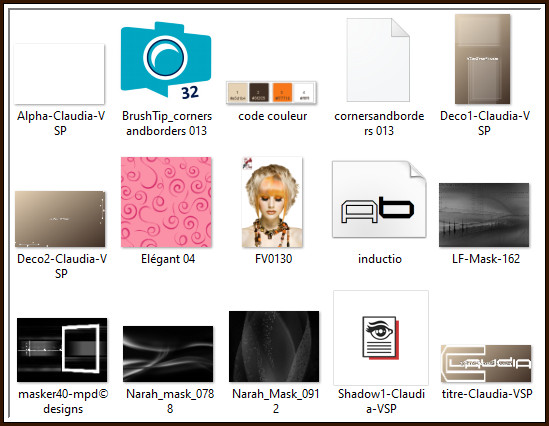
Steek de Brushe "cornersandborders 013" in de juiste map van jouw PSP versie : Corel_01/Brushes/Penselen.
Steek het Patroon "Elégant 04" in de juiste map van jouw PSP versie : Corel_08/Patronen.
Installeer het font "inductio" als je een eigen tekst wilt maken.
Dee Maskers "LF-Mask-162", "masker40-mpd©designs", "Narah_mask_0788" en "Narah_Mask_0912"
worden geopend in PSP.
Dubbelklik op de Eye Candy preset "Shadow1-Claudia-VSP", deze installeert zich dan in het filter.
Filters :
EyE candy 5 : Impact - Perspective Shadow.
Filters Unlimited 2.0.
Toadies - Weaver en What Are You? ***
AP [Lines] - Lines - SilverLining.
***Importeer het filter Toadies in het filter "Filters Unlimited 2.0""***
Kleurenpallet :
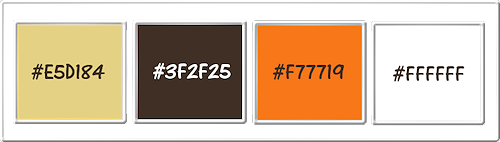
1ste kleur = #E5D184
2de kleur = #3F2F25
3de kleur = #F77719
4de kleur = #FFFFFF
Wanneer je met eigen kleuren werkt speel dan met de mengmodus
en/of dekking naar eigen inzicht.
Klik op onderstaande banner om naar de originele les te gaan :
![]()
1.
Ga naar het Kleurenpallet en zet de Voorgrondkleur op de 1ste kleur en de Achtergrondkleur op de 2de kleur.
Open uit de materialen het bestand "Alpha-Claudia-VSP".
Dit is geen leeg bestand. De selecties zitten in het alfakanaal.
Venster - Dupliceren (of gebruik de sneltoetsen SHIFT + D).
Sluit het originele bestand, we werken verder op het duplicaat.
Vul het bestand met de 1ste kleur.
Lagen - Nieuwe rasterlaag.
Vul deze laag met de 2de kleur.
Open uit de materialen het Masker "LF-Mask-162" en minimaliseer het.
Ga terug naar je werkje.
Lagen - Nieuwe maskerlaag - Uit afbeelding :
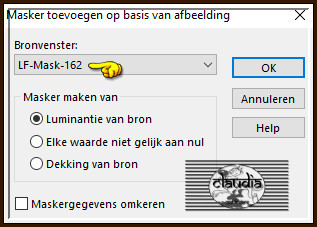
Effecten - Randeffecten - Accentueren.
Lagen - Samenvoegen - Groep samenvoegen.
Lagen - Samenvoegen - Zichbare lagen samenvoegen.
![]()
2.
Lagen - Nieuwe rasterlaag.
Vul deze laag met de 3de kleur.
Open uit de materialen het Masker "masker40-mpd©designs" en minimaliseer het.
Ga terug naar je werkje.
Lagen - Nieuwe maskerlaag - Uit afbeelding :
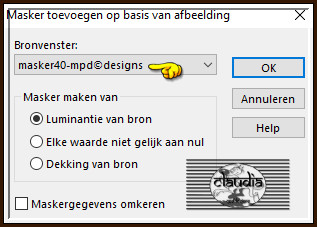
Lagen - Samenvoegen - Groep samenvoegen.
Aanpassen - Scherpte - Verscherpen.
![]()
3.
Selecties - Selectie laden/opslaan - Selectie laden uit alfakanaal : Sélection #1
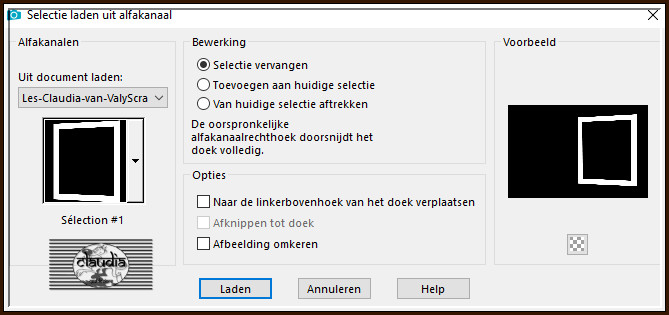
Effecten - Insteekfilters - Alien Skin Eye Candy 5 : Impact - Perspective Shadow :
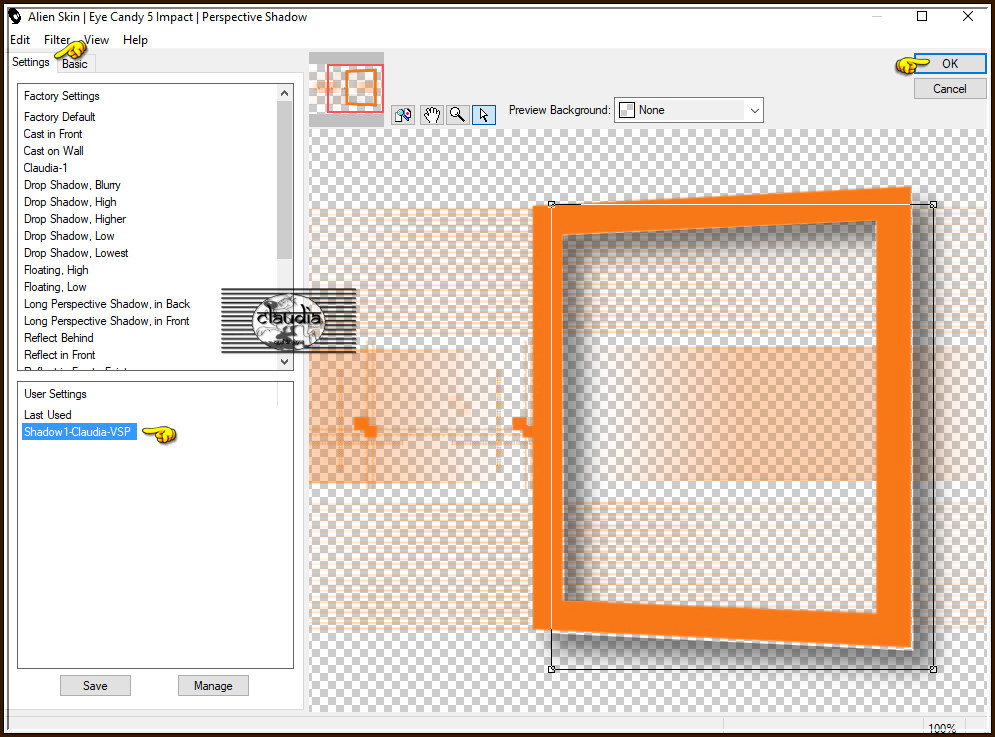
Of stel de instellingen manueel in :
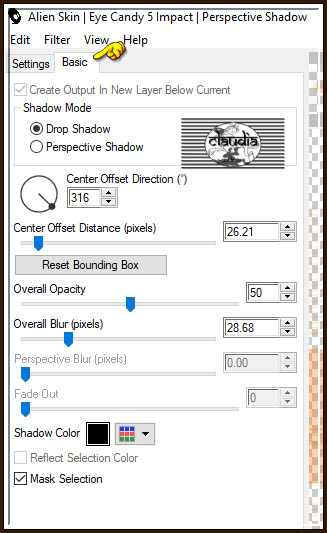
![]()
4.
Open uit de materialen de tube "FV0130".
Verwijder het watermerk.
Bewerken - Kopiëren.
Ga terug naar je werkje.
Bewerken - Plakken als nieuwe laag.
Afbeelding - Formaat wijzigen : 65%, formaat van alle lagen wijzigen niet aangevinkt.
Aanpassen - Scherpte - Verscherpen.
Effecten - Afbeeldingseffecten - Verschuiving :
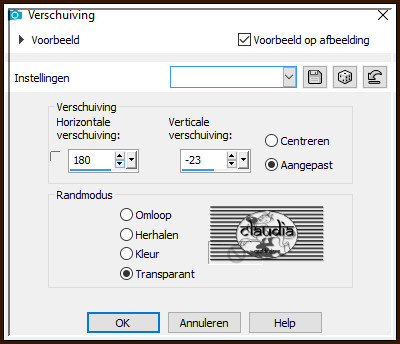
Lagen - Schikken - Omlaag.
Activeer het "Selectiegereedschap" (= Toets S) - Rechthoek :

Ga terug naar je werkje en maak een rechthoekige selectie rond het onderste deel van de tube :

Druk 1 x op de Delete toets op het toetsenbord.
Selecties - Niets selecteren.
Effecten - Insteekfilters - Alien Skin Eye Candy 5 : Impact - Perspective Shadow : de instellingen staan goed.
Activeer de bovenste laag in het Lagenpallet (= Groep - Raster 1).
Lagen - Samenvoegen - Omlaag samenvoegen.
![]()
5.
Open uit de materialen het element "Deco1-Claudia-VSP".
Bewerken - Kopiëren.
Ga terug naar je werkje.
Bewerken - Plakken als nieuwe laag.
Het element staat gelijk goed.
Lagen - Schikken - Omlaag.
Deze laag blijft nu even de actieve laag (= Raster 2) !!!
![]()
6.
Selecties - Selectie laden/opslaan - Selectie laden uit alfakanaal : Sélection #2
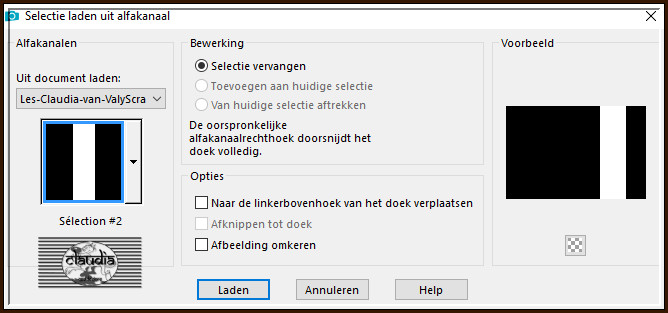
Lagen - Nieuwe rasterlaag.
Vul deze laag met de 3de kleur.
Lagen - Nieuwe rasterlaag.
Ga naar het Kleurenpallet en klik met de muis in de Voorgrondkleur en daarna op het tabblad "Patroon".
Zoek het Patroon "Elégant 04" en neem deze instellingen :
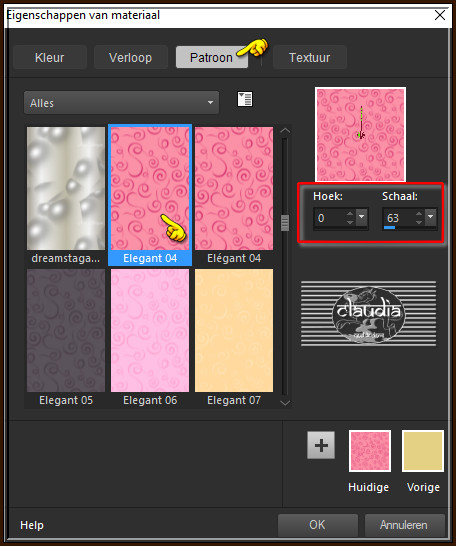
Ga terug naar je werkje en vul de selectie met dit Patroon.
Lagen - Eigenschappen : zet de Mengmodus van deze laag op Luminantie (oud).
Lagen - Samenvoegen - Omlaag samenvoegen.
Laat de selectie actief !!!
![]()
7.
Lagen - Nieuwe rasterlaag.
Vul de selectie met de 4de kleur.
Selecties - Wijzigen - Inkrimpen : Aantal pixels = 5.
Druk 1 x op de Delete toets.
Selecties - Niets selecteren.
Lagen - Samenvoegen - Omlaag samenvoegen.
Lagen - Eigenschappen : zet de Dekking van deze laag op 45%.
De laag "Raster 2" blijft de actieve laag !!!
![]()
8.
Lagen - Nieuwe rasterlaag.
Vul deze laag met de 4de kleur.
Open uit de materialen het Masker "Narah_mask_0788" en minimaliseer het.
Ga terug naar je werkje.
Lagen - Nieuwe maskerlaag - Uit afbeelding :
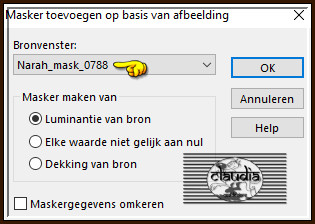
Lagen - Samenvoegen - Groep samenvoegen.
Het Lagenpallet ziet er nu zo uit :
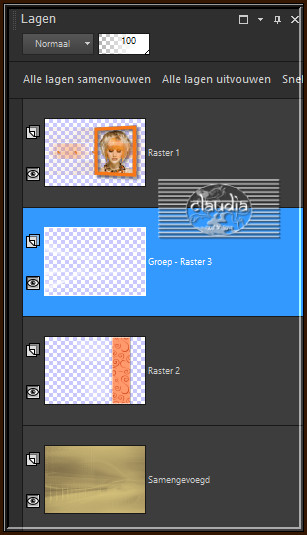
Activeer de bovenste laag in het Lagenpallet (= Raster 1).
Lagen - Samenvoegen - Omlaag samenvoegen.
![]()
9.
Activeer de middelste laag in het Lagenpallet (= Raster 2).
Lagen - Dupliceren.
Effecten - Insteekfilters - <I.C.NET Software> - Filters Unlimited 2.0 - Toadies - Weaver :
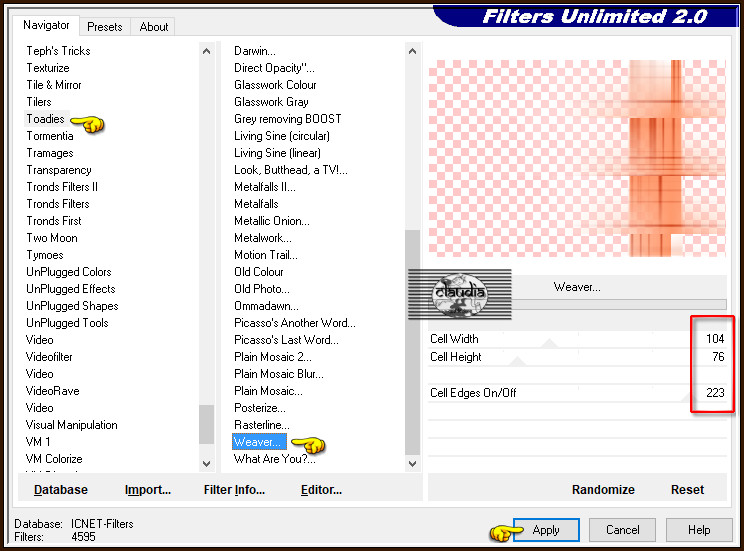
Effecten - Afbeeldingseffecten - Naadloze herhaling :
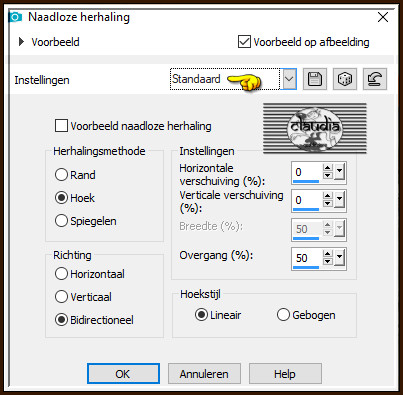
Effecten - Insteekfilters - AP [Lines] - Lines - SilverLining :
![Effecten - Insteekfilters - AP [Lines] - Lines - SilverLining](../../images/Vertaalde_Lessen/ValyScrapPassion/Claudia/Plaatje15.jpg)
Effecten - Insteekfilters - <I.C.NET Software> - Filters Unlimited 2.0 - Toadies - What Are You? :
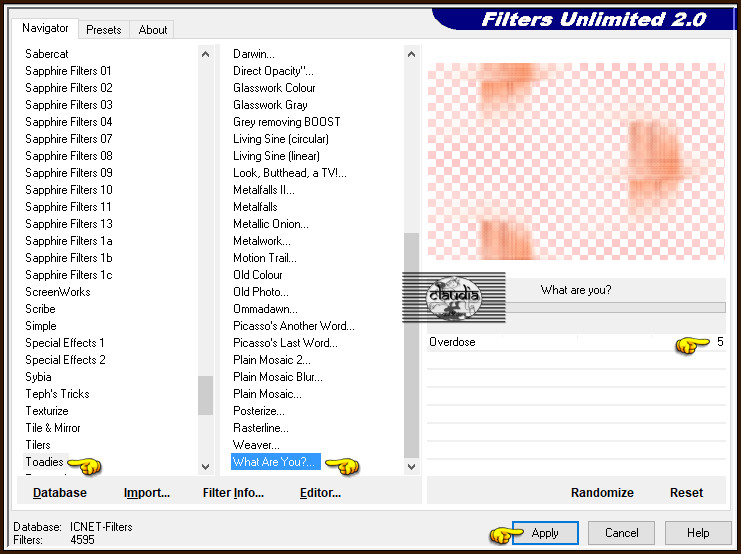
Heb je bij dit filter X-dose en Y-dose staan, stel deze dan ook allebei op 5.
Het Lagenpallet ziet er nu zo uit :
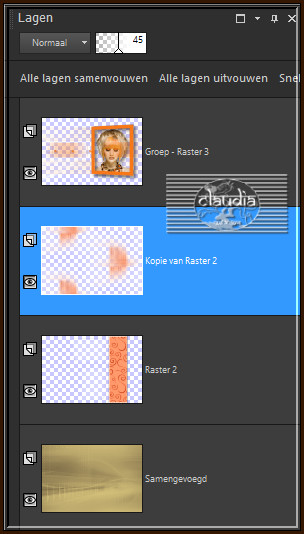
![]()
10.
De laag "Kopie van Raster 2" blijft de actieve laag (= 2de laag bovenaan).
Lagen - Dupliceren.
Effecten - Insteekfilters - <I.C.NET Software> - Filters Unlimited 2.0 - Toadies - What Are You? :
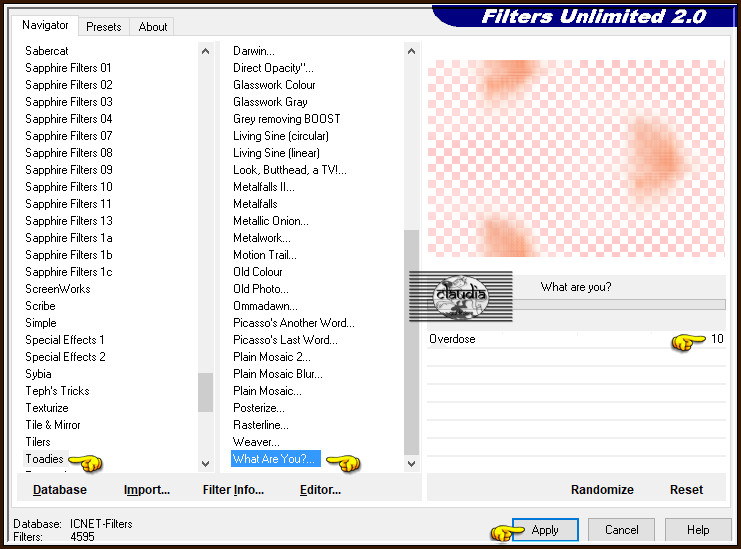
Heb je bij dit filter X-dose en Y-dose staan, stel deze dan ook allebei op 10.
Lagen - Schikken - Omlaag.
Lagen - Samenvoegen - Zichtbare lagen samenvoegen.
![]()
11.
Open uit de materialen het WordArt "titre-Claudia-VSP" of maak zelf een tekst met het bijgeleverde font.
Bewerken - Kopiëren.
Ga terug naar je werkje.
Bewerken - Plakken als nieuwe laag.
Effecten - Afbeeldingseffecten - Verschuiving :
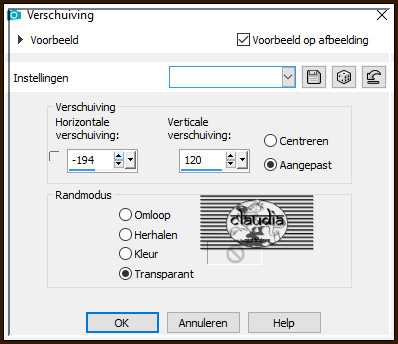
Effecten - 3D-Effecten - Slagschaduw : 2 x toepassen !!!
Verticaal = 2
Horizontaal = 2
Dekking = 100
Vervaging = 0
Kleur = 3de kleur
![]()
12.
Lagen - Nieuwe rasterlaag.
Activeer het Penselengereedschap en zoek de Brushe "cornersandborders 013" met deze instellingen : Grootte = 255

Als de Brushe niet zichtbaar is doe je het volgende :
*****
Open de Brushe "cornersandborders 013" in PSP.
Bestand - Exporteren - Aangepast penseel :
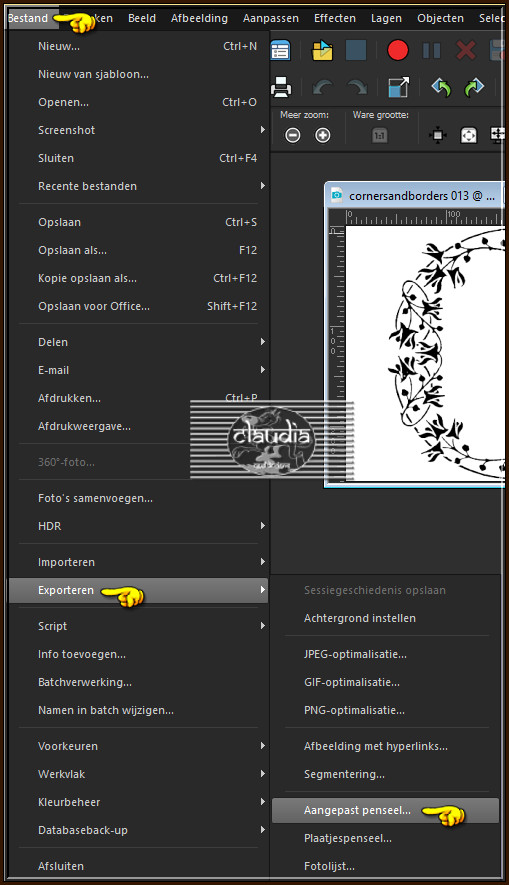
Geef de Brushe dezelfde naam en klik op OK :
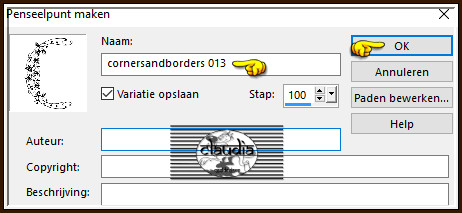
Activeer nu het Penseelgereedschap en zoek de zonet opgeslagen Brushe :
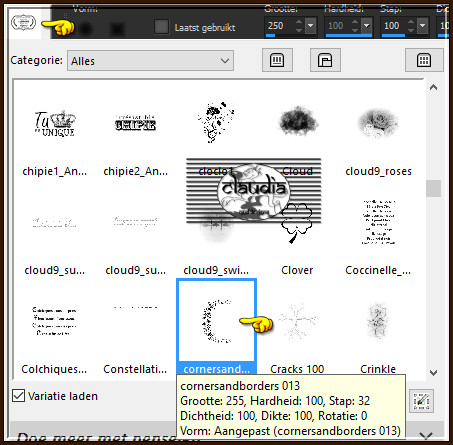
En neem dan deze instellingen :

Ga terug naar je werkje en stempel de Brushe met de 4de kleur op je werkje :
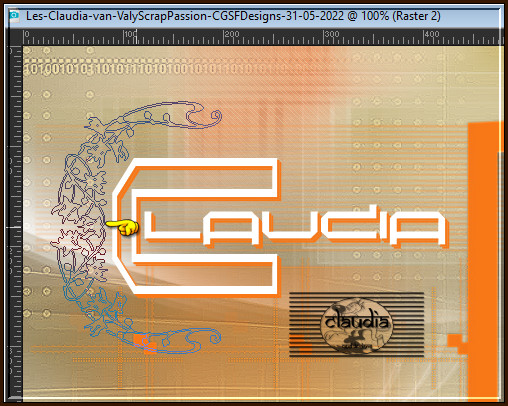
Lagen - Dupliceren.
Effecten - Textuureffecten - Mozaïek - antiek :
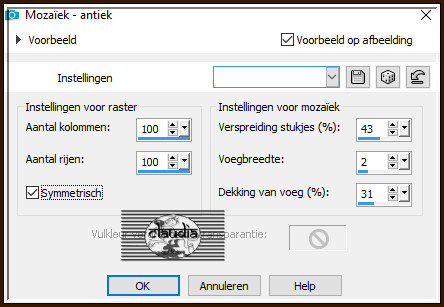
Lagen - Schikken - Omlaag.
Activeer de bovenste laag in het Lagenpallet (= Raster 2).
Effecten - 3D-Effecten - Slagschaduw :
Verticaal = 1
Horizontaal = 1
Dekking = 100
Vervaging = 1
Kleur = 3de kleur
![]()
13.
Open uit de materialen het element "Deco2-Claudia-VSP".
Bewerken - Kopiëren.
Ga terug naar je werkje.
Bewerken - Plakken als nieuwe laag.
Het element staat gelijk goed.
Op dit punt aangekomen ziet je Lagenpallet er nu zo uit :
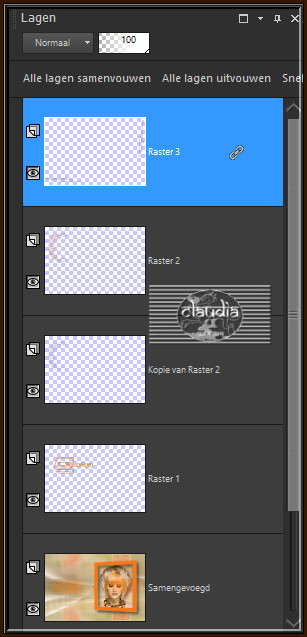
![]()
14.
Afbeelding - Randen toevoegen : Symmetrisch aangevinkt
1 px met de 2de kleur
10 px met de 4de kleur
1 px met de 2de kleur
2 px met de 4de kleur
1 px met de 2de kleur
5 px met de 4de kleur
1 px met de 2de kleur
![]()
15.
Selecties - Alles selecteren.
Afbeelding - Randen toevoegen : 50 px met de 4de kleur, Symmetrisch aangevinkt.
Selecties - Omkeren.
Effecten - Insteekfilters - <I.C.NET Software> - Filters Unlimited 2.0 - Toadies - Weaver :
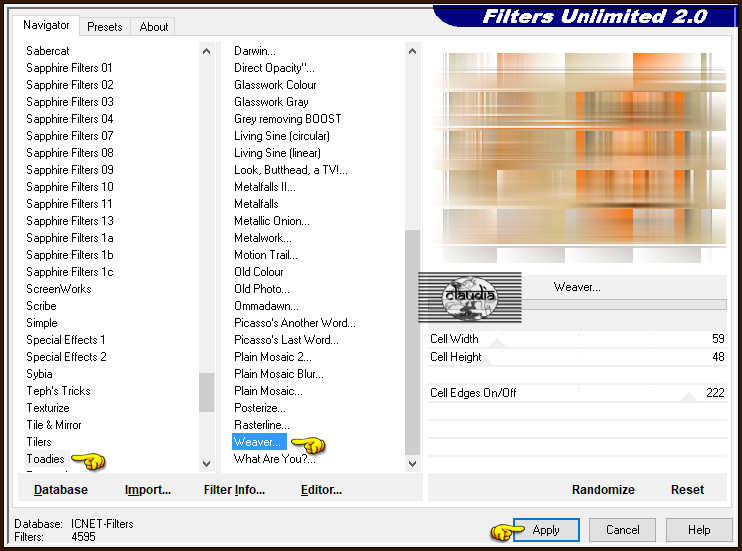
Selecties - Laag maken van selectie.
Selecties - Niets selecteren.
Afbeelding - Spiegelen - Horizontaal spiegelen.
Afbeelding - Spiegelen - Verticaal spiegelen (= Omdraaien).
Lagen - Eigenschappen : zet de Dekking van deze laag op 50%.
Lagen - Samenvoegen - Zichtbare lagen samenvoegen.
![]()
16.
Selecties - Alles selecteren.
Selecties - Wijzigen - Inkrimpen : Aantal pixels = 50.
Effecten - 3D-Effecten - Slagschaduw : Kleur = 2de kleur
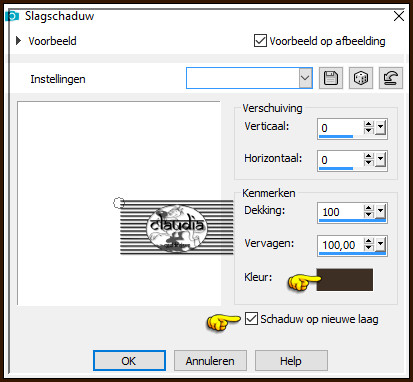
Selecties - Niets selecteren.
De Maskerlaag is nu de actieve laag.
Lagen - Schikken - Vooraan.
Effecten - Insteekfilters - AP [Lines] - Lines - SilverLining : de instellingen staan goed.
Lagen - Samenvoegen - Zichtbare lagen samenvoegen.
![]()
17.
Lagen - Nieuwe rasterlaag.
Vul deze laag met de 4de kleur.
Open uit de materialen het Masker "Narah_Mask_0912" en minimaliseer het.
Ga terug naar je werkje.
Lagen - Nieuwe maskerlaag - Uit afbeelding :
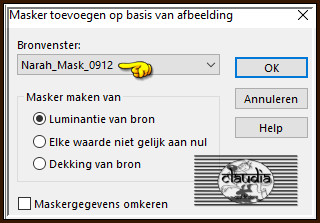
Lagen - Samenvoegen - Groep samenvoegen.
Afbeelding - Randen toevoegen : 1 px met de 2de kleur, Symmetrisch aangevinkt.
Lagen - Nieuwe rasterlaag.
Plaats hierop jouw watermerk.
Lagen - Samenvoegen - Alle lagen samenvoegen.
Afbeelding - Formaat wijzigen : 900 px, breedte, formaat van alle lagen wijzigen aangevinkt.
Aanpassen - Scherpte - Verscherpen.
Sla je werkje op als JPG-formaat en daarmee ben je aan het einde gekomen van deze mooie les van Valerie.
© Claudia - Januari 2022.






